Les services cloud sont une solution de plus en plus populaire, notamment auprès des PME. La technologie augmente l'efficacité et offre de nombreux avantages. Tant qu'une personne a accès à Internet, elle peut travailler de n'importe où. Cette flexibilité affecte positivement la productivité de l'individu et pour l'améliorer encore plus, nous avons Treev - une extension Chrome.
Tous les services de stockage en nuage disposent de leur propre barre de recherche pour rechercher des fichiers et des dossiers stockés dans un compte. Le problème ici, cependant, réside dans le fait de devoir ouvrir un compte de stockage cloud particulier pour trouver l'élément souhaité. Un outil simple capable de fusionner tous les comptes cloud et vous permettant de rechercher du contenu stocké dans différents services cloud ensemble à partir d'une seule page Web pourrait économiser des efforts. Treev vous permet de rechercher rapidement un fichier stocké dans vos différents comptes de stockage cloud, directement depuis votre PC Windows.
Rechercher tous les comptes Cloud avec Treev pour Chrome
Pour commencer, installez d'abord l'extension Google Chrome. Par la suite, vous remarquerez une icône d'extension apparaissant dans le coin supérieur droit de votre navigateur. Cliquez sur l'icône et une fenêtre contextuelle s'affichera.
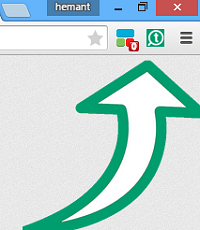
Ici, il y a une condition essentielle - Vous devez vous connecter avec votre compte Google.
Après avoir fait cela, connectez le(s) compte(s) de vos services cloud avec cette extension. Utilisez le bouton Ajouter disponible pour chaque service cloud pris en charge et autorisez cette extension à lire les fichiers et dossiers de ces comptes.
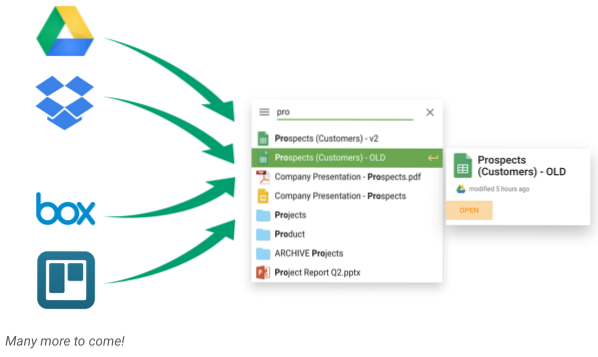
Une fois terminé, appuyez sur le 'Synchroniser maintenant' bouton. Vous êtes maintenant prêt à utiliser cette extension. Entrez le nom d'un fichier que vous souhaitez que le service recherche pour vous. Les allumettes commencent instantanément à apparaître en dessous. Choisissez le bon et vous devriez trouver l'ouverture de fichier dans le service approprié.
Parallèlement à cela, vous observerez les options OPEN et COPY LINK pour chaque élément. L'option OPEN vous permet de visualiser votre fichier directement avec le compte de service cloud associé. tandis que l'option COPY LINK vous permet de copier le lien de ce fichier ou dossier à partager avec d'autres.
Une caractéristique qui mérite d'être mentionnée ici est l'intégration de Gmail qui permet de joindre beaucoup plus facilement des fichiers à un message. Cliquez sur l'icône Treev dans la fenêtre Gmail Compose, recherchez et sélectionnez un fichier cloud. Il est immédiatement ajouté en pièce jointe.
Treev prend actuellement en charge Google Drive, Dropbox, Box et Trello. C'est certainement un outil très utile, mais pour réussir, Treev devra ajouter un support pour plus de services Cloud.
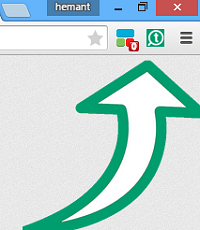
 Phenquestions
Phenquestions


